
처음부터 잘 쓰는 사람은 없다, 알고 보면 더 편해지는 기능 총정리
디즈니플러스는 단순히 마블이나 스타워즈를 보는 OTT가 아닙니다.
알아두면 훨씬 효율적이고 편리하게 즐길 수 있는 기능과 설정들이 숨어 있습니다.
이번 글에서는 디즈니플러스 사용자들이 잘 모르는 실속 꿀팁 10가지를
사용 목적에 따라 정리해드립니다.
1. 마블·스타워즈 ‘타임라인 순서’ 정주행 기능 활용하기
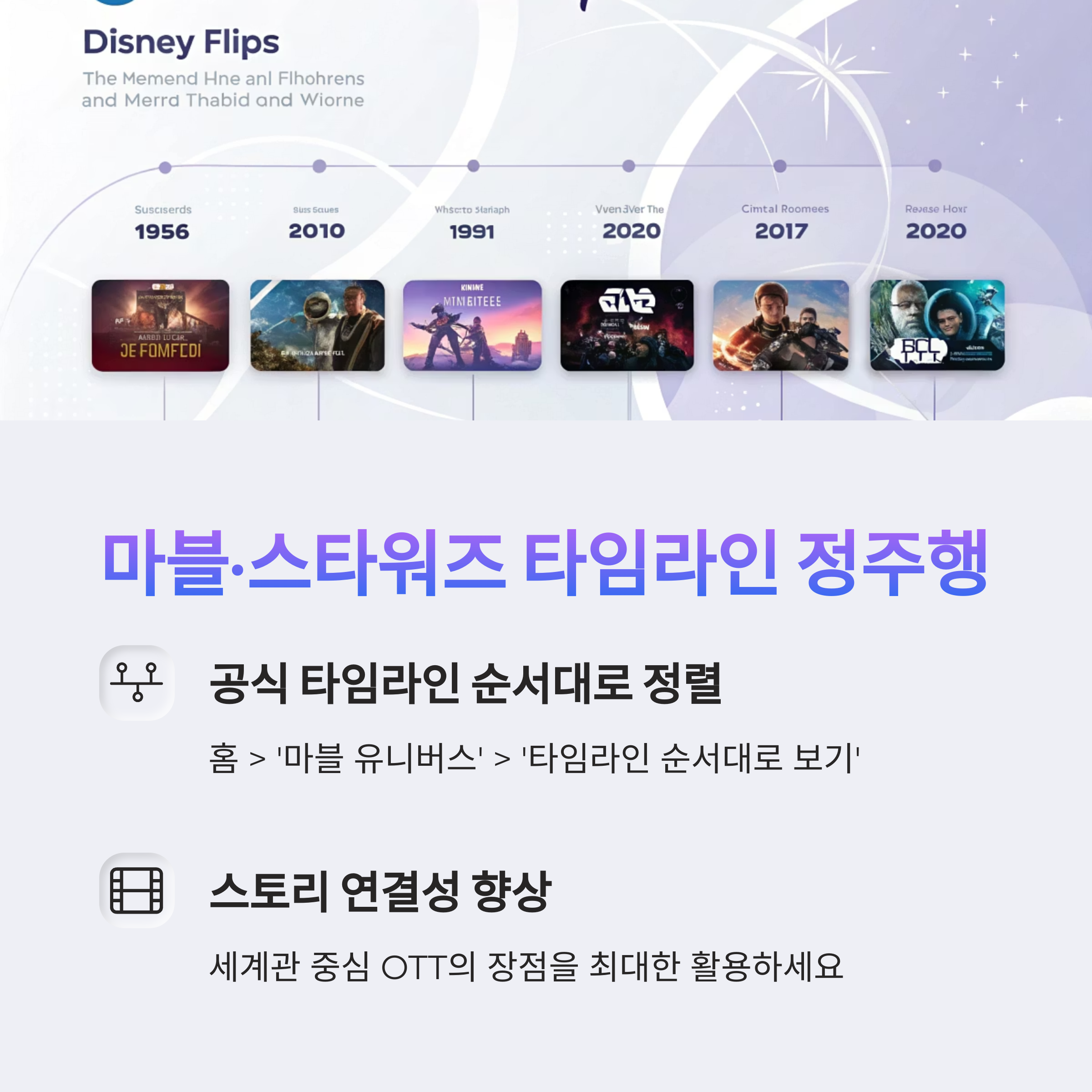
디즈니플러스는 세계관 중심 OTT답게
마블, 스타워즈 시리즈를 공식 타임라인 순서대로 정렬해주는 카테고리를 제공합니다.
– 홈 > ‘마블 유니버스’ > ‘타임라인 순서대로 보기’ 클릭
– 순서대로 정주행하면 스토리 연결성이 훨씬 매끄러움
2. 오프라인 감상용 다운로드는 최대 10대까지
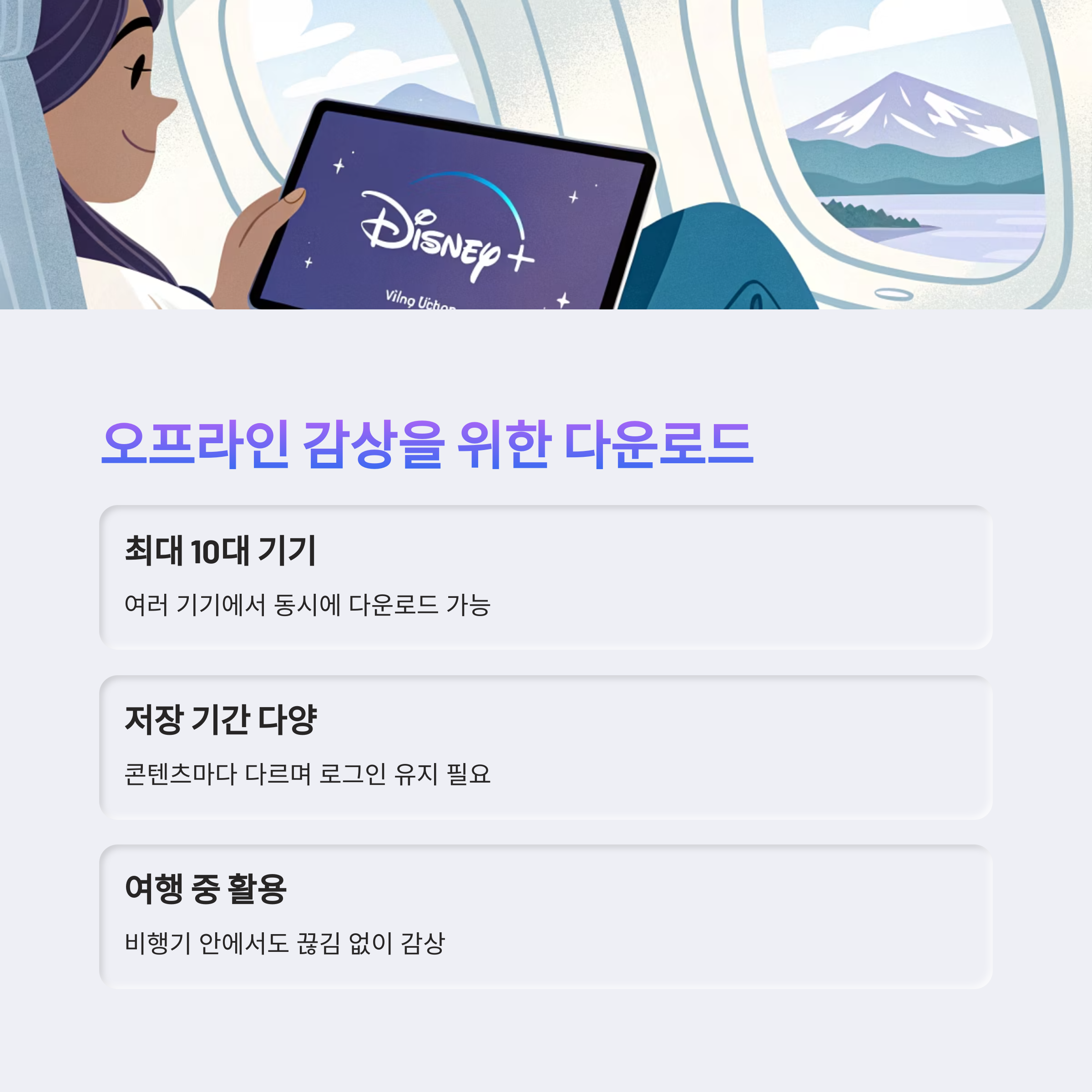
스마트폰이나 태블릿 앱에서는
원하는 콘텐츠를 기기에 저장해 오프라인 재생할 수 있습니다.
– 최대 10대 기기까지 다운로드 허용
– 저장 기간은 콘텐츠마다 다르며 로그인 유지 조건 필요
– 해외 여행 중 비행기 안에서도 감상 가능
3. 자막 스타일 커스터마이징 (PC 전용)
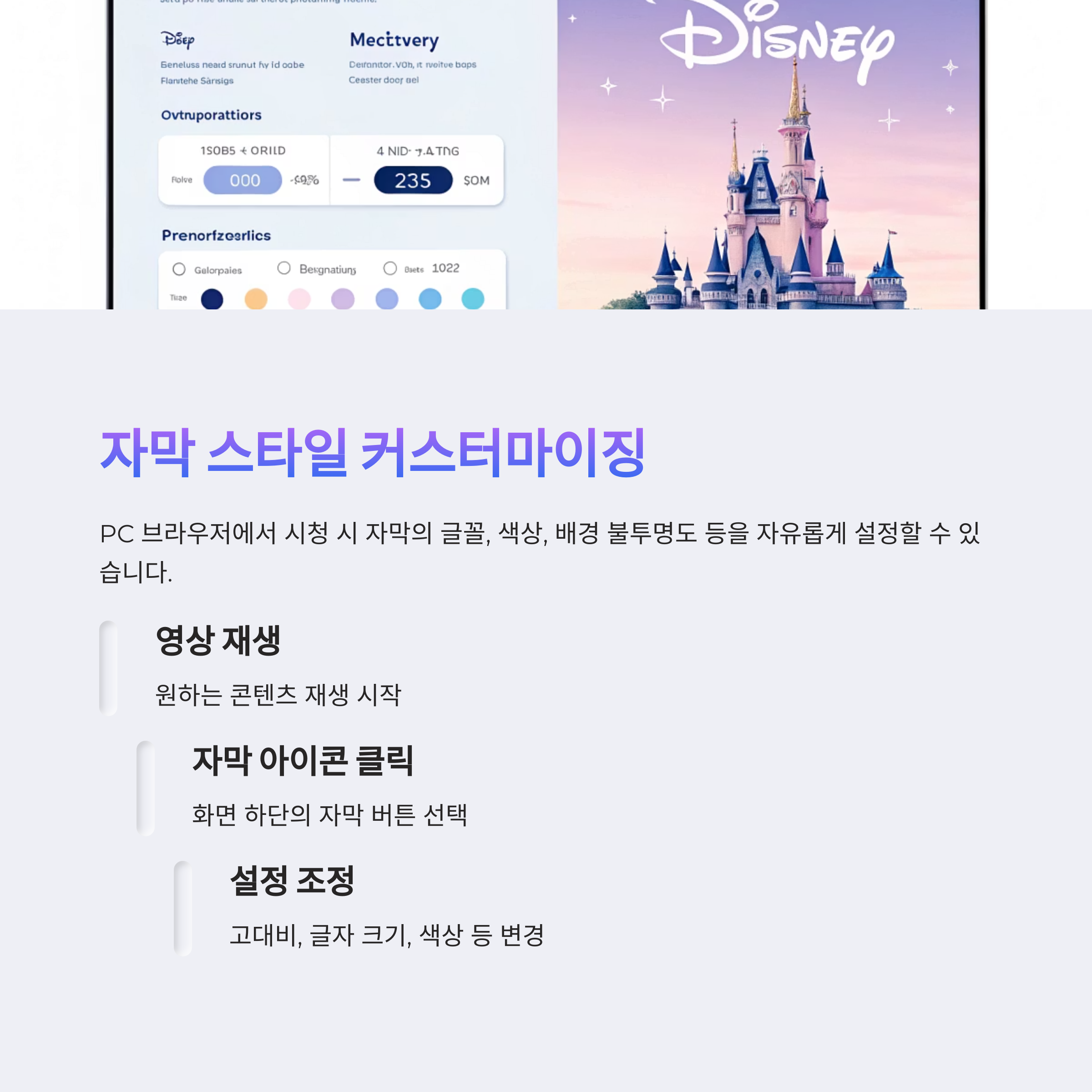
PC 브라우저에서 시청 시
자막의 글꼴, 색상, 배경 불투명도 등을 자유롭게 설정할 수 있습니다.
– 영상 재생 > 자막 아이콘 클릭 > 설정
– 고대비 자막, 큰 글자, 노란색 배경 등 다양하게 조정 가능
4. 키즈 프로필로 자녀 보호 설정하기

디즈니플러스는 어린이 전용 프로필 생성 기능이 탑재
돼 있습니다.
– 프로필 생성 시 ‘키즈 모드’ 선택
– 유아~12세 연령 콘텐츠만 표시됨
– 자막/언어 설정도 고정 가능
부모 PIN 설정을 통해 성인 콘텐츠 접근도 차단할 수 있습니다.
5. 시청 중 광고 끄는 방법 (광고형 요금제 사용자용)

광고형 요금제라도 설정을 통해 광고 유형을 제한할 수 있습니다.
– 계정 > 광고 설정 > 관심 기반 광고 비활성화
– 개인화 광고 제한으로 덜 방해받는 시청 가능
6. 콘텐츠 검색 시 ‘카테고리 필터’ 적극 활용
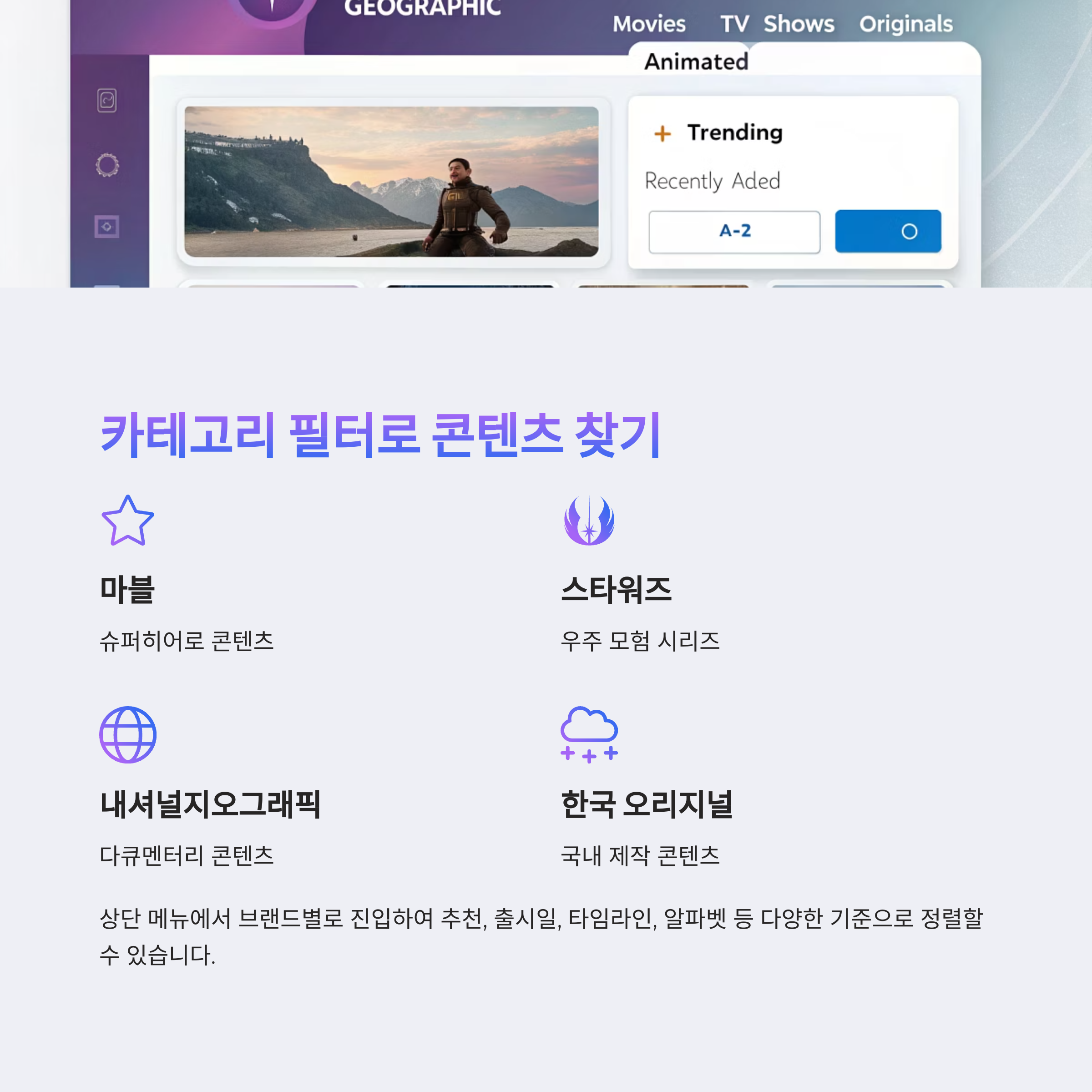
디즈니플러스는 검색창 외에도
‘마블’, ‘스타워즈’, ‘내셔널지오그래픽’, ‘한국 오리지널’ 등 테마별 검색이 우수합니다.
– 상단 메뉴 > 브랜드별 진입 > 장르별 분류
– 정렬 기준: 추천, 출시일, 타임라인, 알파벳 등
7. 시청 기록 자동 삭제(계정 내 정리 가능)
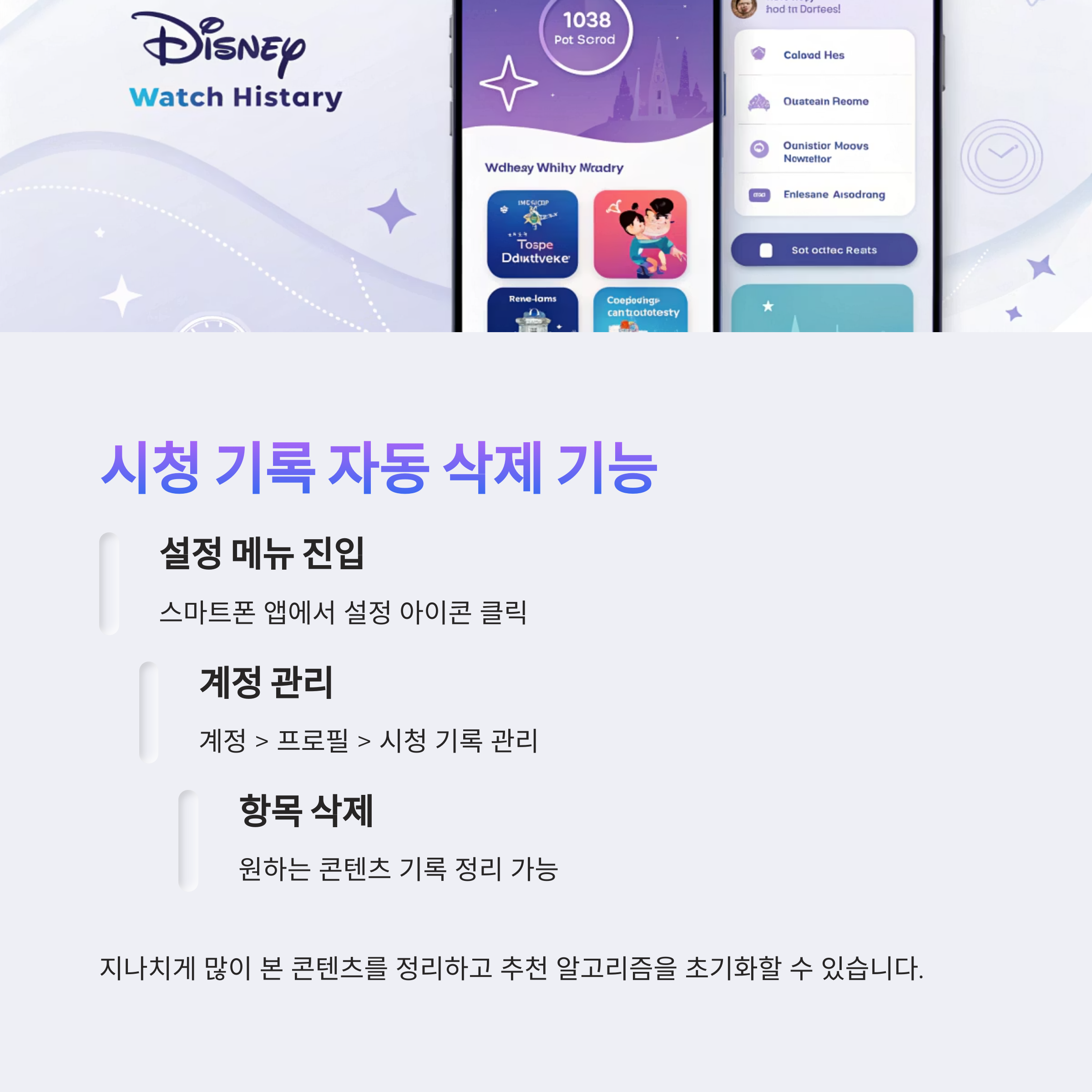
– ‘최근 시청 항목’ 삭제 가능 (스마트폰 앱 전용 기능)
– 지나치게 많이 본 콘텐츠 정리, 추천 알고리즘 초기화 가능
– 설정 > 계정 > 프로필 > 시청 기록 관리 > 항목 삭제
8. 다국어 자막·더빙으로 언어 학습 활용하기
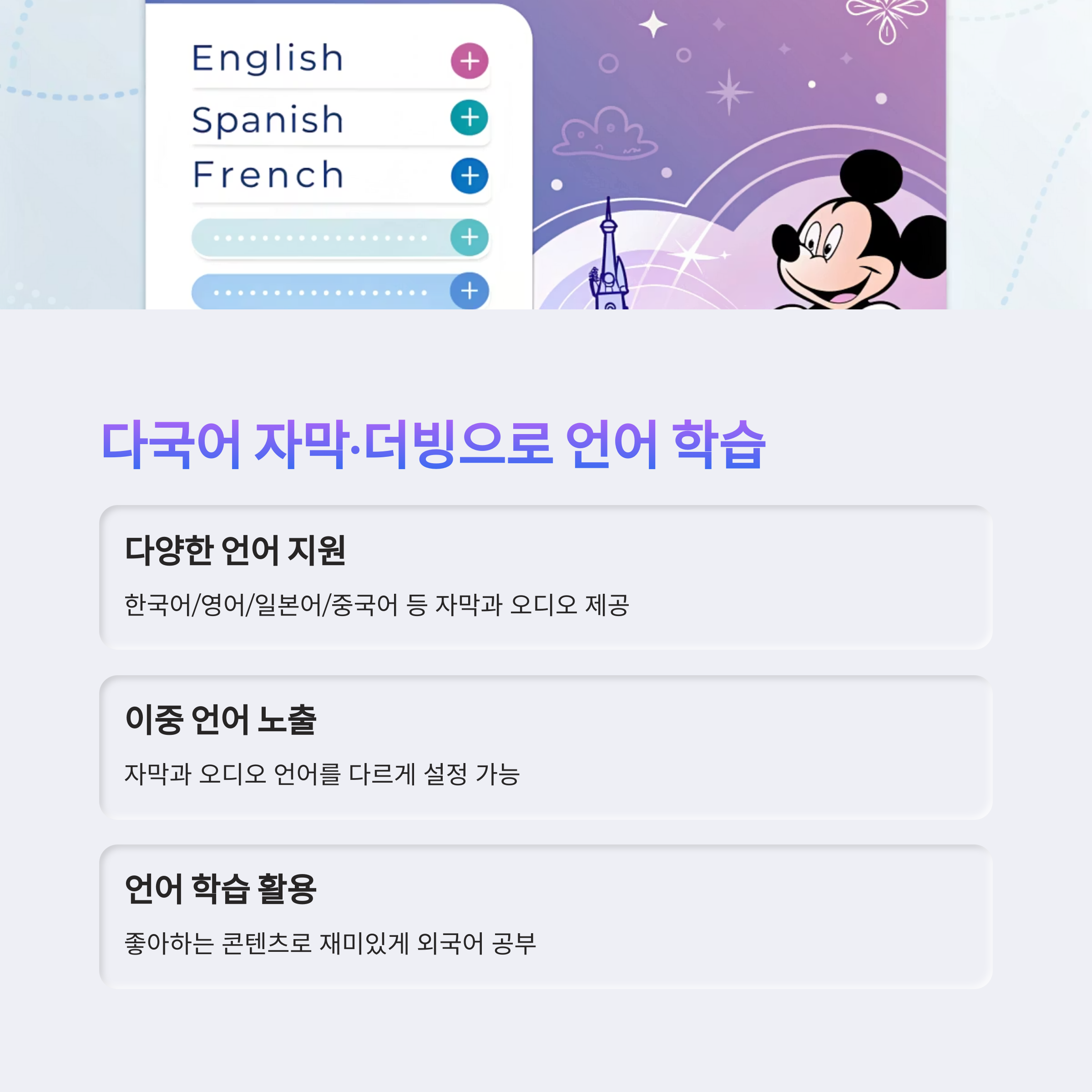
대부분 콘텐츠가
한국어/영어/일본어/중국어 등 자막과 오디오를 지원하므로
언어 학습용 콘텐츠로도 활용도 높음
– 설정에서 자막 언어+오디오 언어 다르게 설정하면 ‘이중 언어 노출’ 가능
9. 장르별 ‘숨은 명작 컬렉션’ 찾아보기
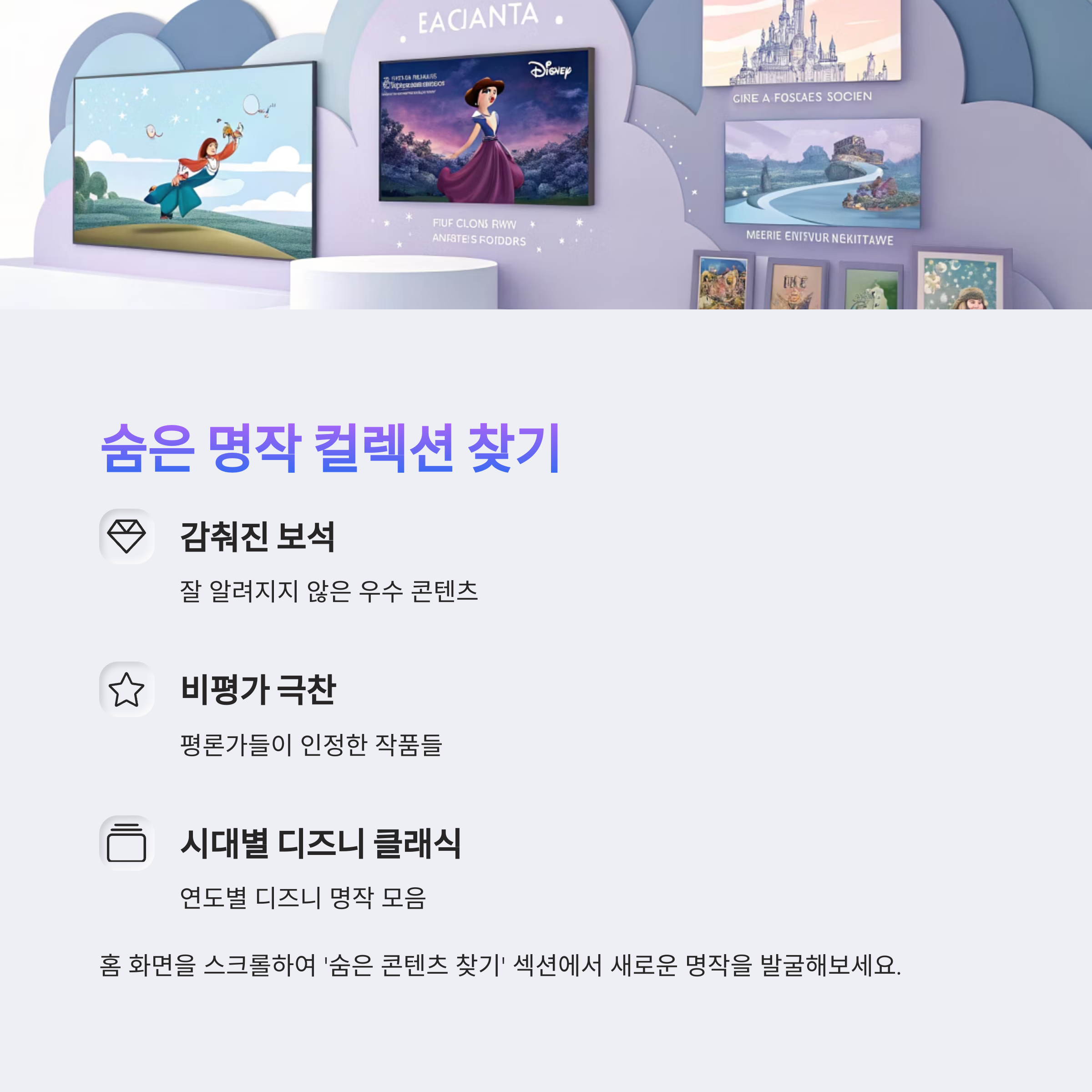
– ‘감춰진 보석’, ‘비평가 극찬’, ‘시대별 디즈니 클래식’ 등
공식 큐레이션 컬렉션이 다수 존재합니다.
홈 화면 스크롤 > ‘숨은 콘텐츠 찾기’ 섹션에서
잘 알려지지 않은 명작을 발굴해보세요.
10. 화질 수동 조정으로 끊김 없는 시청하기
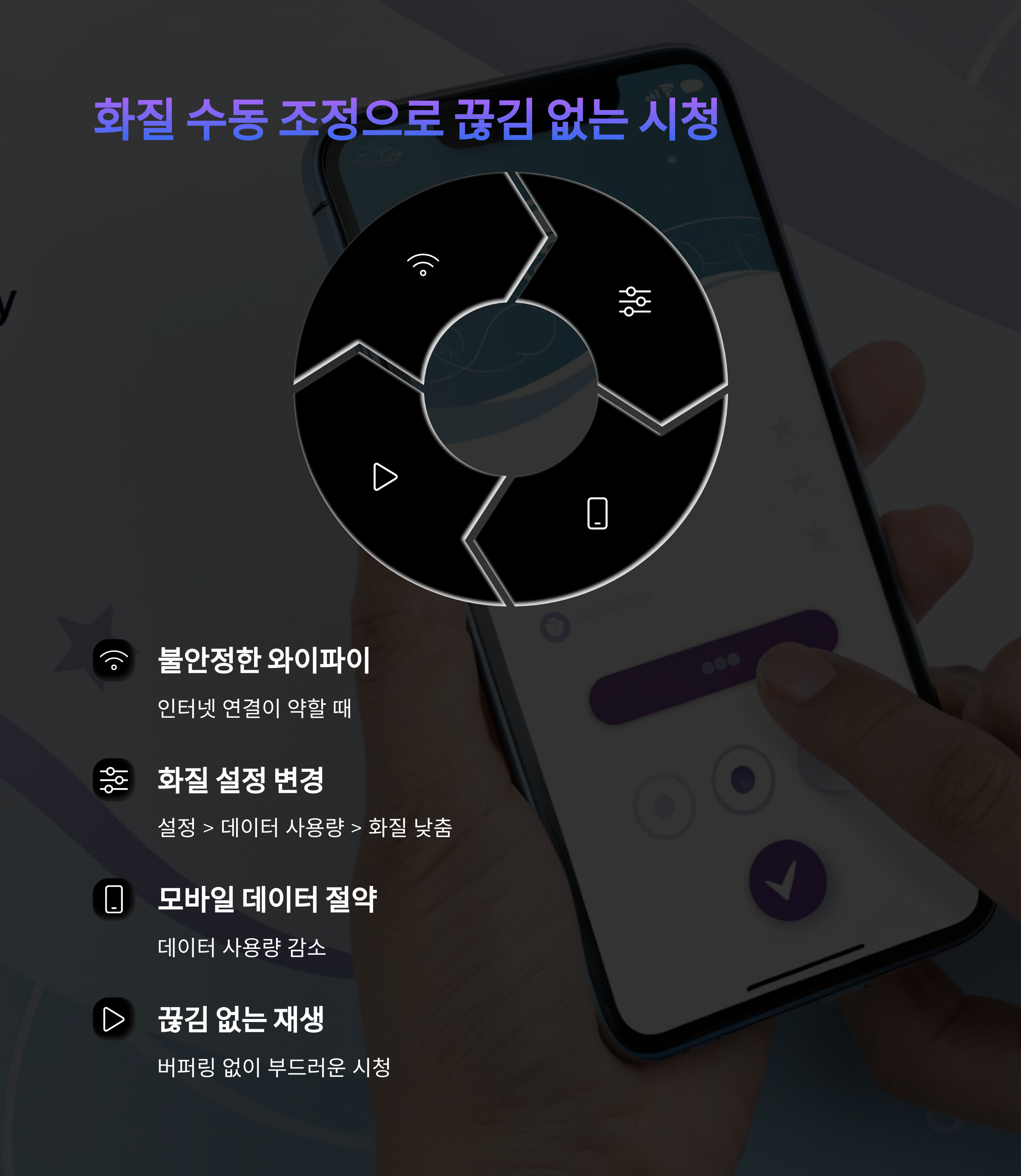
와이파이가 불안정할 때는
화질을 ‘중간’이나 ‘낮음’으로 수동 설정하면 끊김 없이 감상 가능
– 설정 > 데이터 사용량 > 화질 낮춤
– 특히 모바일 데이터 환경에서 유용